iPhone’a Kablosuz Program, Oyun Tema Atmak
iPhone’a bir dosya yüklemek sadece bilgisayarınıza
kurduğunuz iTunes programı ile mümkündür. Bu da sadece
resim, müzik ve video senkronizasyonu yapmanızı sağlar. Bir
program ya da plugin kurmak isterseniz bunu iTunes ile yapamazsınız,
iTunes dışında bir yöntemle iPhone’nuzun dosya sistemine
ulaşabiliyor olmanız gerekir.
iPhone’nun Dosya Sistemine Erişmek
[*]iPhone’unun Mobile Safari programı (internet tarayıcısı) ile JailBreakme
adresine gidip AppTapp installer programını kurun.
[*]Installer’ı
çalıştırın, önce BSDSubsytem sonra OpenSSH ve Term-vt100
programlarını kurun.
[*]iPhone’nunuzun ip adresini öğrenin,
bunun için Settings->Wi-Fi ekranına gidin. Burada bağlı
bulunduğunuz kablosuz internet isminin sağındaki ok işaretine tıklayın,
burada IP adresinizi göreceksiniz bu adresi not alın. Bir başka
yöntem ise Term-vt100 programını çalıştırıp komut satırında
ifconfig yazıp entera basmaktır.
[*]iPhone’nuzun root şifresini
değiştirin, bunun için Term-vt100 programını çalıştırın
passwd komutunu verin size yeni şifreyi soracak sonra doğrulamınızı
isteyecektir.
[*]Bilgisayarınıza, ikisi de açık kaynak kodlu olan
FileZilla veya WinSCP programlarından birini kurun.
[*]Bu programlardan
birini kullanarak iPhone’unuza bir bağlantı oluşturun. Bağlantı
oluştururken 3. maddede not aldığınız IP adresini kullanın, SSH
üzerinden SFTP protokolunu seçin. Kullanıcı adı olarak root
şifre olarak 4. maddede belirlediğiniz şifreyi kullanın.
iPhone’un IP adresinin her kablosuz bağlantı kurulduğunda
değişebileceğini unutmayın.
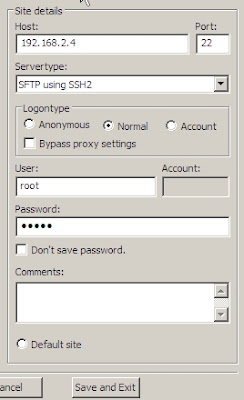

Artık programın (WinSCP veye FileZilla) sağ tarafında iPhone’un
dosya sistemi, sol tarafta bilgisayarınızın dosya sistemini
görmektesiniz, istediğiniz taraftan diğer tarafa dosya transferi
yapabilirsiniz.

Program Kurmak
[*]WinSCP veya FileZilla ile iPhone’nuza bir
bağlantı kurun.
[*]Uygulama.app şeklindeki klasörü
iPhone’da /Applications dizinine kopyalayın.
[*]Uygulamaya
çalışma yetkisi verin. Bunun için FileZilla veya WinSCP
ile eriştiğiniz iPhone’nuza yüklediğiniz klasörün
içine girin ve uzantısı olmayan tüm dosyalara sağ tıklayıp
Properties (özellikler) seçeneğini tıklayın, açılan
pencerede en altta rakamlarla yetki modunu gösteren yere 755
yazın.
[*]iPhone’nuzu yeniden başlatın.
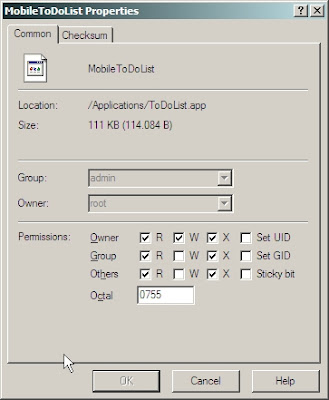
Mobile Safari plugini Kurmak
[*]WinSCP veya FileZilla ile
iPhone’nuza bir bağlantı kurun.
[*]Plugin.webplugin şeklindeki
klasörü iPhone’da /System/Library/Internet Plug-Ins
dizinine kopyalayın.
[*]Plugine çalışma yetkisi verin. Bunun
için FileZilla veya WinSCP ile eriştiğiniz iPhone’nuza
yüklediğiniz klasörün içine girin ve uzantısı
olmaya tüm dosyalara sağ tıklayıp Properties (özellikler)
seçeneğini tıklayın, açılan pencerede en altta rakamlarla
yetki modunu gösteren yere 755 yazın.
[*]iPhone’nuzu yeniden
başlatın.
iPhone’a bir dosya yüklemek sadece bilgisayarınıza
kurduğunuz iTunes programı ile mümkündür. Bu da sadece
resim, müzik ve video senkronizasyonu yapmanızı sağlar. Bir
program ya da plugin kurmak isterseniz bunu iTunes ile yapamazsınız,
iTunes dışında bir yöntemle iPhone’nuzun dosya sistemine
ulaşabiliyor olmanız gerekir.
iPhone’nun Dosya Sistemine Erişmek
[*]iPhone’unun Mobile Safari programı (internet tarayıcısı) ile JailBreakme
adresine gidip AppTapp installer programını kurun.
[*]Installer’ı
çalıştırın, önce BSDSubsytem sonra OpenSSH ve Term-vt100
programlarını kurun.
[*]iPhone’nunuzun ip adresini öğrenin,
bunun için Settings->Wi-Fi ekranına gidin. Burada bağlı
bulunduğunuz kablosuz internet isminin sağındaki ok işaretine tıklayın,
burada IP adresinizi göreceksiniz bu adresi not alın. Bir başka
yöntem ise Term-vt100 programını çalıştırıp komut satırında
ifconfig yazıp entera basmaktır.
[*]iPhone’nuzun root şifresini
değiştirin, bunun için Term-vt100 programını çalıştırın
passwd komutunu verin size yeni şifreyi soracak sonra doğrulamınızı
isteyecektir.
[*]Bilgisayarınıza, ikisi de açık kaynak kodlu olan
FileZilla veya WinSCP programlarından birini kurun.
[*]Bu programlardan
birini kullanarak iPhone’unuza bir bağlantı oluşturun. Bağlantı
oluştururken 3. maddede not aldığınız IP adresini kullanın, SSH
üzerinden SFTP protokolunu seçin. Kullanıcı adı olarak root
şifre olarak 4. maddede belirlediğiniz şifreyi kullanın.
iPhone’un IP adresinin her kablosuz bağlantı kurulduğunda
değişebileceğini unutmayın.
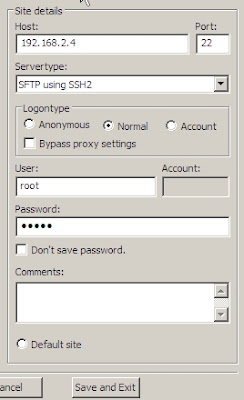

Artık programın (WinSCP veye FileZilla) sağ tarafında iPhone’un
dosya sistemi, sol tarafta bilgisayarınızın dosya sistemini
görmektesiniz, istediğiniz taraftan diğer tarafa dosya transferi
yapabilirsiniz.

Program Kurmak
[*]WinSCP veya FileZilla ile iPhone’nuza bir
bağlantı kurun.
[*]Uygulama.app şeklindeki klasörü
iPhone’da /Applications dizinine kopyalayın.
[*]Uygulamaya
çalışma yetkisi verin. Bunun için FileZilla veya WinSCP
ile eriştiğiniz iPhone’nuza yüklediğiniz klasörün
içine girin ve uzantısı olmayan tüm dosyalara sağ tıklayıp
Properties (özellikler) seçeneğini tıklayın, açılan
pencerede en altta rakamlarla yetki modunu gösteren yere 755
yazın.
[*]iPhone’nuzu yeniden başlatın.
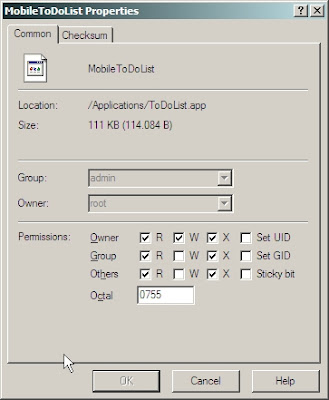
Mobile Safari plugini Kurmak
[*]WinSCP veya FileZilla ile
iPhone’nuza bir bağlantı kurun.
[*]Plugin.webplugin şeklindeki
klasörü iPhone’da /System/Library/Internet Plug-Ins
dizinine kopyalayın.
[*]Plugine çalışma yetkisi verin. Bunun
için FileZilla veya WinSCP ile eriştiğiniz iPhone’nuza
yüklediğiniz klasörün içine girin ve uzantısı
olmaya tüm dosyalara sağ tıklayıp Properties (özellikler)
seçeneğini tıklayın, açılan pencerede en altta rakamlarla
yetki modunu gösteren yere 755 yazın.
[*]iPhone’nuzu yeniden
başlatın.



